文書を作るとき、決まりきった文言を毎回入力するのは面倒です。図1のように、タイトルや名前など必ず入れるものは、「定型句」(2007では「クイックパーツ」)に登録するのがオススメ。これで、いつでもWordの画面からすぐに呼び出して入力できるようになります。改行や文字の大きさ、書体などもそのまま保存できるので、体裁を整える手間も省けます。
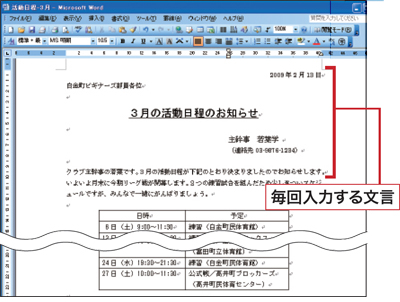 図1 決まった文言を毎回入力するのは面倒。改行したり文字の大きさを変えたりと、体裁を整えるのも手間だ。必要なときに手間なく入力したいのだが……。">
図1 決まった文言を毎回入力するのは面倒。改行したり文字の大きさを変えたりと、体裁を整えるのも手間だ。必要なときに手間なく入力したいのだが……。">文言を登録するには、文書の中で登録したい部分を選び(図2)、名前を付けます(図3)。登録後は、名前を入力するだけで瞬時に入力できます(図4)。画像を登録すれば、マークやハンコなどの貼り付けも簡単になります(図5)。
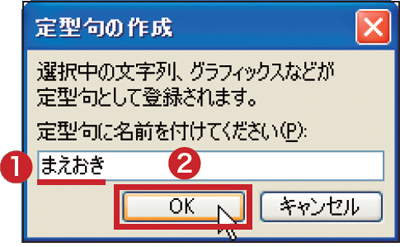 図3 定型句に名前(ここでは「まえおき」)を付け(1)、「OK」をクリック(2)。">
図3 定型句に名前(ここでは「まえおき」)を付け(1)、「OK」をクリック(2)。">

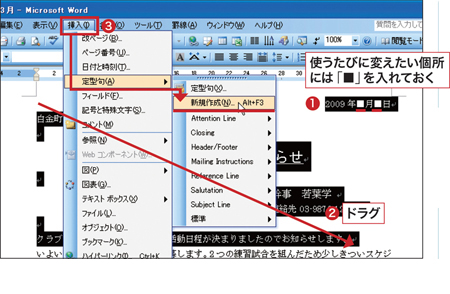 図2 日付や題名などは「■」に変えておく(1)。登録したい文言をドラグで選択し(2)、「挿入」→「定型句」→「新規作成」とクリック(3)。2007では「挿入」リボンから「クイックパーツ」→「選択範囲をクイックパーツギャラリーに保存」とクリック。">
図2 日付や題名などは「■」に変えておく(1)。登録したい文言をドラグで選択し(2)、「挿入」→「定型句」→「新規作成」とクリック(3)。2007では「挿入」リボンから「クイックパーツ」→「選択範囲をクイックパーツギャラリーに保存」とクリック。">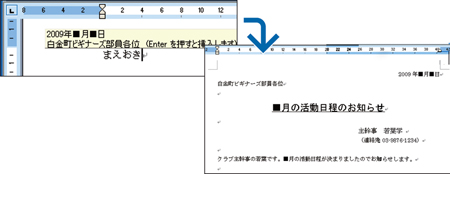 図4 定型句の名前(ここでは「まえおき」)を入力し「Enter」キーを押すと、登録した内容が表示されるので(左)、再び「Enter」キーを押して入力する(右)。2007では「挿入」、「クイックパーツ」とクリックし、登録した名前をクリック。">
図4 定型句の名前(ここでは「まえおき」)を入力し「Enter」キーを押すと、登録した内容が表示されるので(左)、再び「Enter」キーを押して入力する(右)。2007では「挿入」、「クイックパーツ」とクリックし、登録した名前をクリック。">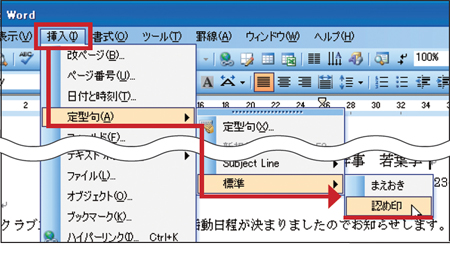 図5 定型句には表や図形、画像も登録して使い回せる。これらの場合は必ず「挿入」→「定型句」→「標準」(ワード2007では「挿入」リボンの「クイックパーツ」)とクリックし、一覧から名前を選んで入力する。">
図5 定型句には表や図形、画像も登録して使い回せる。これらの場合は必ず「挿入」→「定型句」→「標準」(ワード2007では「挿入」リボンの「クイックパーツ」)とクリックし、一覧から名前を選んで入力する。">




















































